
Instalar ubuntu con windows 11 en dual boot
hace 2 meses

La instalación de Ubuntu junto a Windows 11 es una opción atractiva para aquellos que desean explorar el mundo de Linux sin abandonar su sistema operativo habitual. Este proceso, conocido como dual boot, permite seleccionar entre ambos sistemas operativos al encender el ordenador.
Este artículo te guiará a través de cada paso necesario para instalar Ubuntu con Windows 11, desde la creación de un USB de arranque hasta la configuración del arranque dual. ¡Comencemos!
- ¿Qué es Ubuntu y cuáles son sus ventajas?
- ¿Se puede instalar Ubuntu junto a Windows 11?
- ¿Cómo crear un USB de arranque para Ubuntu en Windows 11?
- ¿Debo desactivar Secure Boot para instalar Ubuntu?
- ¿Cómo configurar el doble arranque entre Windows 11 y Ubuntu?
- Pasos para instalar WSL y Ubuntu en Windows 11
- Preguntas relacionadas sobre la instalación de Ubuntu con Windows 11
¿Qué es Ubuntu y cuáles son sus ventajas?
Ubuntu es una de las distribuciones de Linux más populares y amigables con el usuario. Basada en Debian, se destaca por su facilidad de uso y su amplia comunidad de soporte.
Entre las ventajas de utilizar Ubuntu se incluyen:
- Gratuito y de código abierto: Los usuarios pueden descargar y utilizar Ubuntu sin costo alguno.
- Actualizaciones regulares: Ubuntu se actualiza cada seis meses, garantizando nuevas funciones y mejoras de seguridad.
- Amplio soporte de hardware: La mayoría de los dispositivos son compatibles, lo que facilita la instalación y el uso.
- Gran cantidad de aplicaciones: Ubuntu cuenta con un software diverso, desde herramientas de productividad hasta juegos.
Además, su interfaz gráfica de usuario es intuitiva, lo que facilita la transición para los nuevos usuarios que vienen de Windows.
¿Se puede instalar Ubuntu junto a Windows 11?
¡Sí! Es posible instalar Ubuntu junto a Windows 11 sin problemas. La instalación en modo dual boot permite que ambos sistemas operativos coexistan en el mismo disco duro.
Para realizar esta instalación, es crucial seguir ciertos pasos para evitar conflictos entre los dos sistemas. Asegúrate de contar con suficiente espacio en disco y de hacer copias de seguridad de tus datos importantes.
La instalación puede parecer complicada, pero con las instrucciones correctas, el proceso es bastante sencillo y accesible incluso para principiantes.
¿Cómo crear un USB de arranque para Ubuntu en Windows 11?
Crear un USB de arranque para Ubuntu es un paso fundamental en el proceso de instalación. Aquí te mostramos cómo hacerlo:
- Descarga la imagen ISO de Ubuntu desde su página oficial.
- Utiliza herramientas como Rufus o UNetbootin para crear el USB de arranque.
- Selecciona la imagen ISO y el USB en la herramienta.
- Conéctate al USB y sigue las instrucciones para transferir la imagen.
Una vez que el USB esté listo, podrás utilizarlo para iniciar la instalación de Ubuntu en tu máquina.
¿Debo desactivar Secure Boot para instalar Ubuntu?
El Secure Boot es una característica de seguridad de Windows 11 que puede complicar la instalación de sistemas operativos no verificados. En algunos casos, será necesario desactivarlo para permitir que Ubuntu se instale correctamente.
Antes de proceder a la instalación, verifica si tu configuración de BIOS/UEFI tiene habilitada esta opción. Si es así, aquí tienes los pasos para desactivarlo:
- Reinicia tu computadora y entra al menú de configuración del BIOS (generalmente presionando F2, Supr o Esc durante el arranque).
- Navega hasta la sección de Configuración de Seguridad o Boot.
- Desactiva la opción de Secure Boot y guarda los cambios.
Recuerda volver a activar Secure Boot después de la instalación si no planeas usar Ubuntu de manera permanente.
¿Cómo configurar el doble arranque entre Windows 11 y Ubuntu?
Después de instalar Ubuntu, es importante configurar el doble arranque para que puedas elegir entre Windows y Ubuntu al iniciar tu computadora. Esto se hace a través del gestor de arranque GRUB.
La instalación de GRUB se realiza automáticamente durante la instalación de Ubuntu, pero si no aparece, puedes seguir estos pasos para instalarlo manualmente:
- Arranca en Ubuntu desde el USB o disco de instalación.
- Selecciona "Probar Ubuntu" para acceder a la interfaz.
- Abre una terminal y ejecuta los siguientes comandos:
- sudo mount /dev/sdaX /mnt (reemplaza 'X' con el número de partición de Ubuntu).
- sudo grub-install --boot-directory=/mnt/boot /dev/sda.
Una vez completado, reinicia tu computadora y deberías ver el menú de GRUB para seleccionar el sistema operativo deseado.
Pasos para instalar WSL y Ubuntu en Windows 11
El Subsistema de Windows para Linux (WSL) permite ejecutar Ubuntu directamente en Windows 11 sin necesidad de un arranque dual. Aquí te explicamos cómo instalarlo:
- Abre la terminal de Windows (cmd) como administrador.
- Ejecuta el comando wsl --install para iniciar la instalación del WSL.
- Reinicia tu computadora cuando se te solicite.
- Abre la Microsoft Store y busca "Ubuntu".
- Descarga e instala la versión deseada de Ubuntu.
Con WSL, puedes disfrutar de las herramientas y aplicaciones de Ubuntu sin salir de tu entorno de Windows, lo que es ideal para desarrolladores o aquellos que trabajan con ambos sistemas operativos.
Preguntas relacionadas sobre la instalación de Ubuntu con Windows 11
¿Puedo descargar Ubuntu en Windows 11?
Sí, puedes descargar Ubuntu directamente desde su sitio web oficial en Windows 11. La descarga es gratuita y puedes optar por la última versión estable. Asegúrate de elegir la versión que mejor se adapte a tus necesidades.
¿Puedo instalar el sistema operativo Linux en Windows 11?
Absolutamente. Puedes instalar Ubuntu u otra distribución de Linux en Windows 11, ya sea mediante un arranque dual o utilizando WSL. Cada método ofrece diferentes ventajas según tus necesidades y preferencias.
¿Se puede instalar Ubuntu junto a Windows?
Claro que sí. Es posible instalar Ubuntu junto a Windows utilizando el método de arranque dual. Esta opción permite que ambos sistemas operativos funcionen en el mismo disco, dándote la libertad de elegir cuál usar al iniciar tu computadora.
¿Cuántos GB de RAM necesita Ubuntu?
Ubuntu requiere al menos 2 GB de RAM para funcionar, aunque se recomienda un mínimo de 4 GB para un rendimiento óptimo. Si planeas realizar tareas exigentes, considera tener más memoria RAM disponible para asegurar un funcionamiento fluido.
Ahora que tienes esta guía completa, estás listo para instalar Ubuntu con Windows 11. Siguiendo estos pasos, podrás disfrutar de lo mejor de ambos mundos.
Si quieres conocer otros artículos parecidos a Instalar ubuntu con windows 11 en dual boot puedes visitar la categoría Artículos.
Deja una respuesta


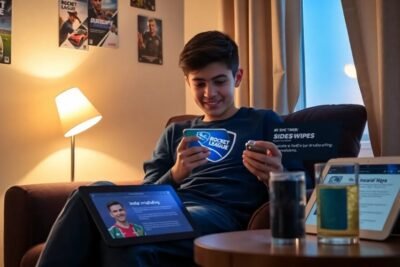





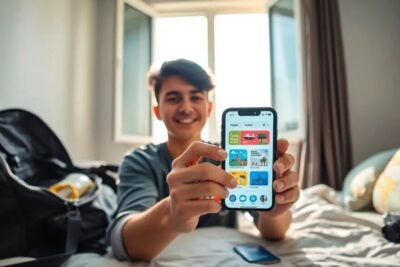


Más Artículos que pueden interesarte